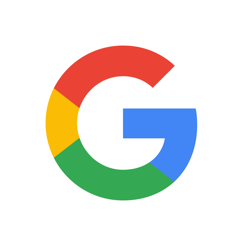Mange gange modtager vi via e-mail eller via WhatsApp alle slags billeder, der har en tekst indsat. Er der en måde at gemme det separat på? Det er det, vi skal diskutere i dette indlæg: de muligheder, vi skal udtræk tekst fra et billede og bruge det senere, som vi vil.
Den første ting at vide er, at denne "ekstraktion" er mulig. Der er også flere forskellige måder at gøre det på. Her vil vi gennemgå nogle af de hurtigste og nemmeste.
Det skal bemærkes, at dette "mirakel" er muligt takket være OCR teknologi eller optisk tegngenkendelse. Hans arbejdsproces består i at analysere et scannet billede, klassificere lyse områder som baggrund og mørke områder som tekst. Derefter fjernes fejl, og billedet klargøres til læsning ved hjælp af teknikker som mønstergenkendelse eller udtrækning af linjer, tegn mv. Det er den samme teknologi, som bruges til at overføre tekster fra papirbøger til eBooks.
Det, vi vil vise dig i dette indlæg, er tre forskellige måder at gribe denne handling an på fra vores computer: ved at bruge et praktisk indbygget Google-værktøj (Google Docs), at ty til online tekstudtrækningstjenester, der tilbydes af nogle websteder og ved at bruge en applikation for at kunne at udføre denne opgave komfortabelt fra vores mobiltelefoner.
Med Google Docs

Til at begynde med den nemmeste metode. Et trick, som mange brugere stadig ikke er klar over, og som kan gøres uden at skulle downloade eller installere ekstern software. Og det er, at alt, hvad vi skal gøre, er at bruge de værktøjer, der er standard Google Drev. I dette tilfælde, Google Docs.
Hvordan virker dette trick? Meget nemt: Først skal vi åbne et billede, som om det var et tekstdokument i Google Docs. Programmet vil automatisk forsøge at udtrække al tekst, som det måtte indeholde. Det bedste er, at det vil gøre det uanset billedet: fra et internetskærmbillede til et billede, der for eksempel er taget på gaden med mobilkameraet. Derefter skal du blot følge disse trin:
- Først uploader vi det pågældende billede til Google Drive.
- Derefter højreklikker vi på den, så en valgmenu vil blive vist. Den vi skal vælge er "At åbne med".
- I den følgende menu med muligheder vælger vi "Google Docs" (eller Google Docs), en applikation, der er standard for alle brugere af Google Drev.
Du behøver ikke længere at gøre andet. Google Docs tager sig af opgaven med at åbne billedet i et nyt dokument og transskribere til almindelig tekst enhver inskription, besked eller tekst, som billedet måtte indeholde. Så kan vi kopiere den almindelige tekst og bruge den, som vi vil.
Online værktøjer
Det er endnu nemmere at udtrække teksten fra et billede, hvis vi bruger et af de mange online værktøjer der findes. Næsten alle arbejder mere eller mindre på samme måde og giver os fremragende resultater. Her er et udvalg af de mest interessante:
OCR2EDIT

Dette er en meget simpel webside, der giver os mulighed for nemt og hurtigt at udtrække teksten fra ethvert billede. Med OCR2 Rediger Vi skal kun uploade eller trække det billede, vi vil arbejde på, vælge sproget for teksten (dette er vigtigt) i de muligheder, der vises under den centrale boks, og klikke på den grønne "Start"-knap. Om få sekunder er teksten klar til download i .txt-format. Enklere, umuligt.
Link: OCR2EDIT
Billede til tekst

Endnu enklere end den tidligere mulighed. Ved brug Billede til tekst Vi skal også uploade billedet eller billedet (eller indsætte URL'en på et websted for at udtrække teksten af dets indhold) og derefter trykke på knappen "Send". Når udtrækningen er færdig, vil vi finde to muligheder: Kopier resultatet eller download det i .txt. Vigtigt: Den maksimale størrelse af understøttede billeder er 5 MB.
Link: Billede til tekst
Online OCR

At udtrække tekst fra et billede er en meget nem proces, hvis vi bruger Online OCR. Alt foregår i tre nemme trin:
- Upload billedfilen, som vi ønsker at arbejde i (den må ikke overstige 15 MB).
- Vælg sproget for teksten og outputformatet (.docx, .xlsx eller .txt).
- Klik på knappen "Konverter".
Udtrækningen tager et par sekunder, og resultatet er meget nøjagtigt, hvilket gør dette onlineværktøj stærkt anbefalet.
Link: Online OCR
Mobil applikationer
Selvom der er mange, begrænser vi os her til at præsentere de bedste, hvis drift er blevet grundigt testet af adskillige brugere rundt om i verden:
Google Lens
Det er ikke første gang, vi taler ind Movilforum af Google Lens, en app der i øvrigt er integreret i Google billeder og andre husholdningsprodukter. Den leveres som standard installeret på alle Android-enheder, men den kan også downloades gratis fra Apple Store.
For at bruge det skal vi bare åbne Fotos, få adgang til det billede, vi vil behandle og male teksten for at kopiere og indsætte det senere i et andet dokument. Det fungerer godt. Og dette er blot en af de mange praktiske anvendelser, som dette værktøj tilbyder os.
Tekstscanner (OCR)
Endnu et fantastisk værktøj, selvom det kun er tilgængeligt til Android. Det fungerer med tekster fra op til 50 forskellige sprog. Dens grad af præcision er sådan, at den endda er i stand til at scanne håndskrevne dokumenter. Ledelsen af Tekstscanner det er også meget enkelt: du skal bruge kameraet til at tage billedet og trykke på transskriptionsknappen.
Tekstfe
Endnu et forslag: Tekstfe, tilgængelig til både iPhone og Android-telefoner. Det er et program til at genkende enhver tekst fra et billede med en nøjagtighed på næsten hundrede procent. For at opnå dette er alt, hvad vi skal gøre, at tage et billede af teksten og vente et par sekunder på, at tekstudtrækningen finder sted. Det skal også bemærkes, at det fungerer uden internetforbindelse.